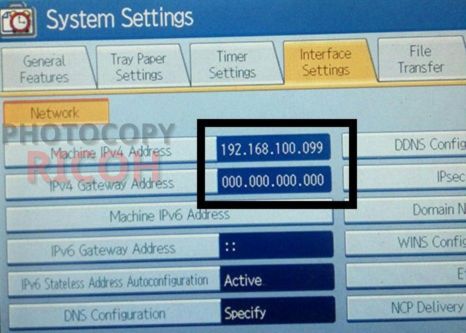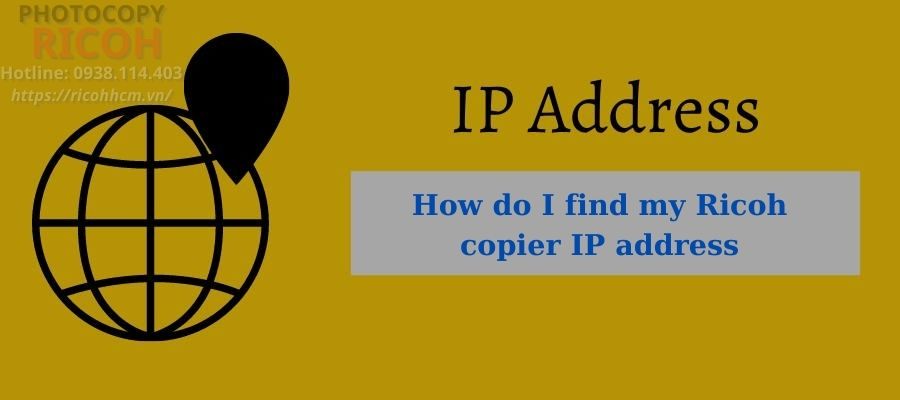Ricoh là thương hiệu máy photocopy nổi tiếng với độ bền cao, hoạt động êm ái, tiết kiệm điện, thân thiện với môi trường… Hầu hết các dòng máy photocopy Ricoh hiện nay đều có chức năng in qua mạng, tuy nhiên để sử dụng chức năng này thì cần phải có địa chỉ IP của máy photocopy Ricoh mà bạn đang cần kết nối.
Tuy rằng khá đơn giản và dễ thực hiện nhưng không phải người dùng nào cũng hiểu rõ được IP là gì? Làm sao biết IP của máy photocopy Ricoh mà mình cần kết nối?
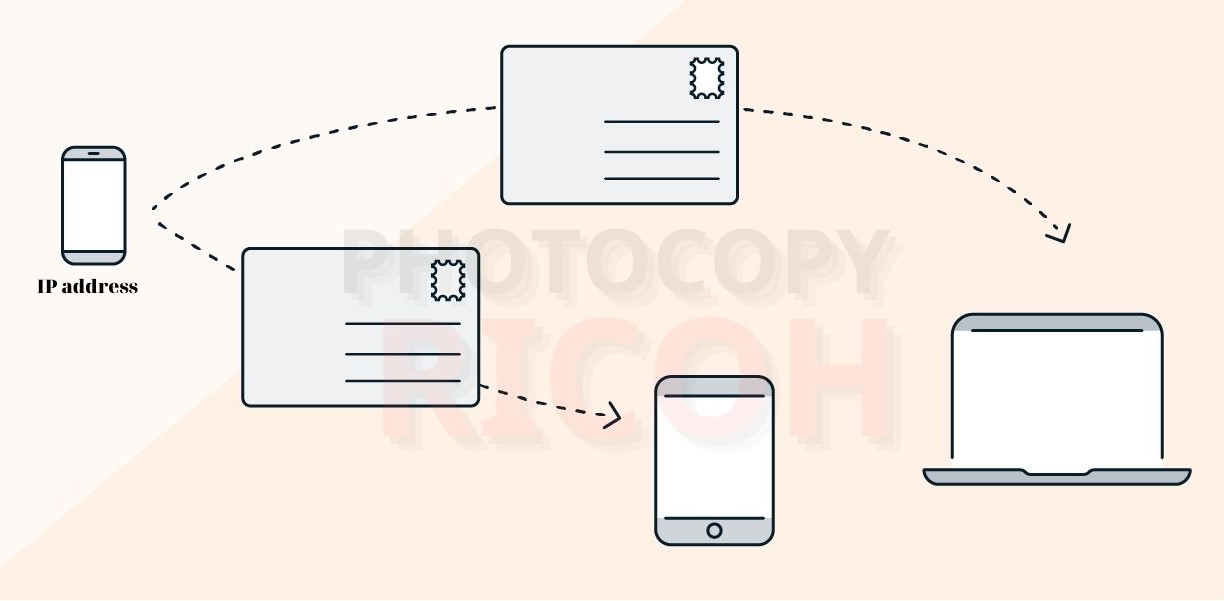
Trong bài viết này Ricohcm mang đến cho bạn khái niệm về IP, cùng cách kiểm tra địa chỉ IP của máy photocopy Ricoh, mời bạn cùng tham khảo.
Địa chỉ IP là gì?
Địa chỉ IP (Internet Protocol) là một giao thức Internet cung cấp danh tính của các thiết bị đã được kết nối mạng, giúp các thiết bị này phân biệt, nhận ra và kết nối với nhau.
Lấy một ví dụ dễ hiểu là khi bạn cần gọi điện cho một người bạn nào đó, thì bạn sẽ cần có 2 yếu tố:
- mạng điện thoại/di động
- số điện thoại của đối phương.

Địa chỉ IP của máy photocopy ở đây được ví như là “số điện thoại của người bạn cần gọi”. Bạn không thể thực hiện cuộc gọi nếu không biết số điện thoại, cũng như không thể kết nối máy tính của mình với máy photocopy nếu không biết địa chỉ IP của máy photocopy đó.
Kiểm tra địa chỉ IP của máy photocopy Ricoh
Chúng ta có thể kiểm tra địa chỉ IP của máy photocopy Ricoh trên máy tính hoặc ngay trên máy photocopy đó. Tùy cách nào thuận tiện với mình nhất thì bạn lựa chọn cách đó.
Cách 1: Kiểm tra IP máy photocopy Ricoh thông qua máy tính
Khi bạn lựa chọn cách này để xem IP của máy photocopy thì điều cần đảm bảo là máy photocopy đó và máy tính của mình đang được kết nối mạng, và quan trọng là phải kết nối chung một hệ thống mạng.
Nhấn phím Windows  trên bàn phím máy tính gõ và chọn Control Panel
trên bàn phím máy tính gõ và chọn Control Panel
 trên bàn phím máy tính gõ và chọn Control Panel
trên bàn phím máy tính gõ và chọn Control Panel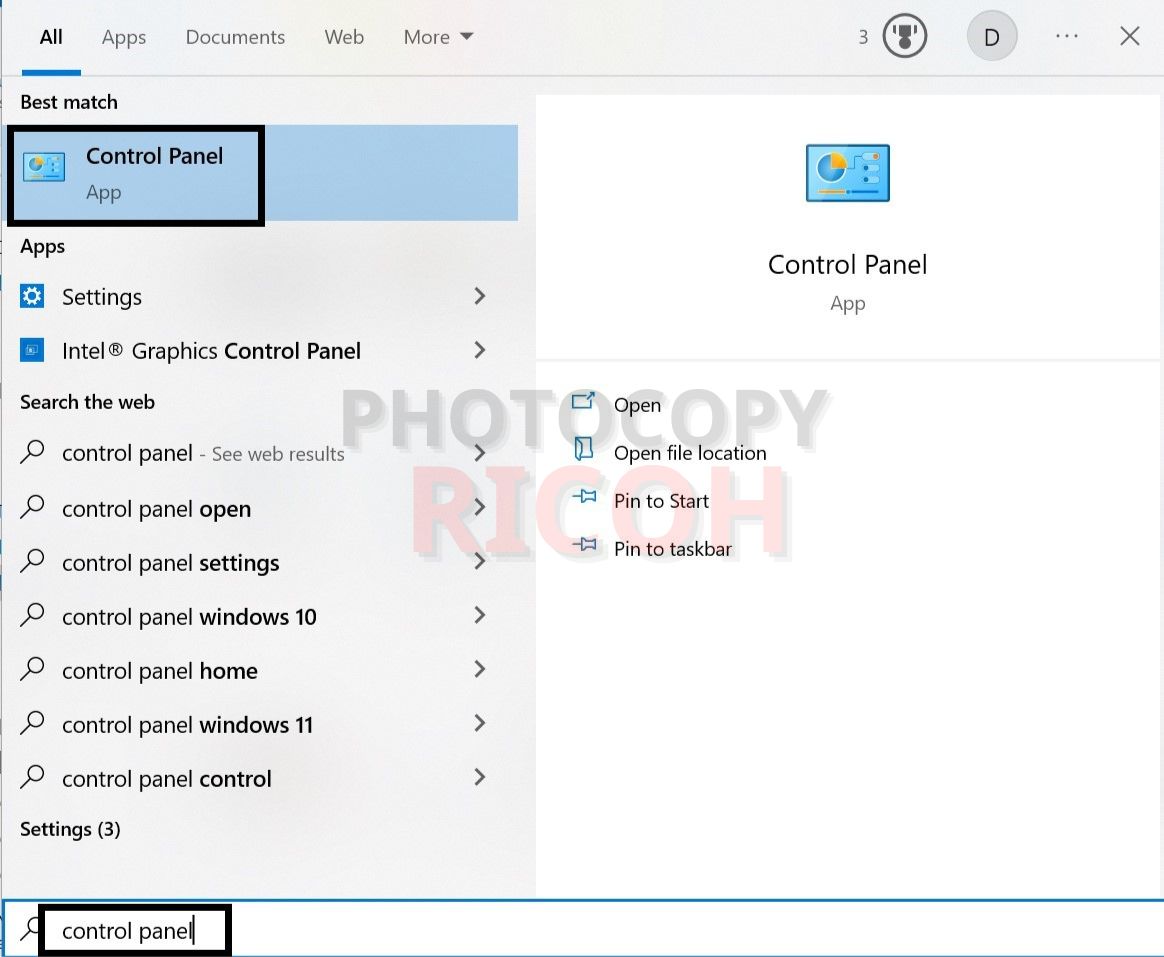
Chọn Device and Printers
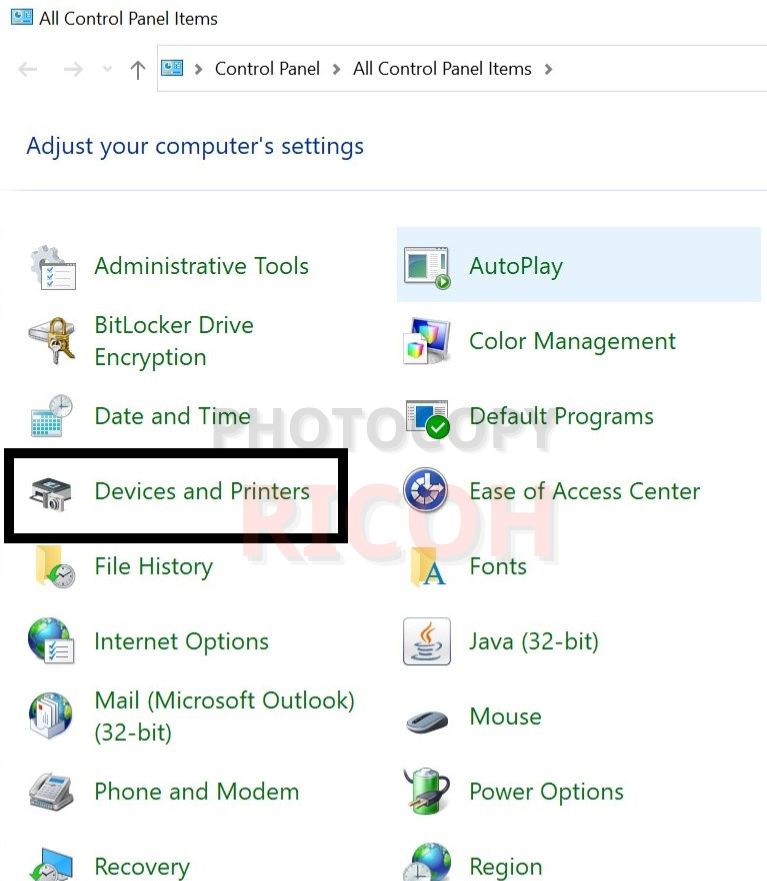
Click chuột phải vào máy photocopy bạn muốn kiểm tra IP chọn Printer Properties
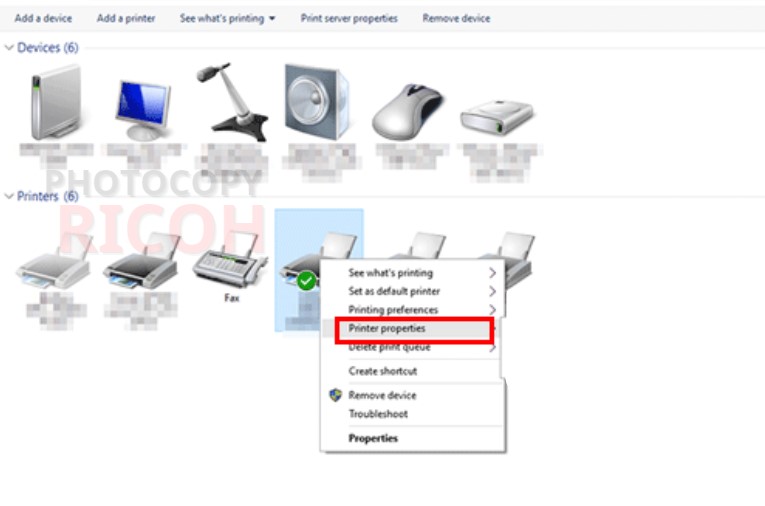
Chọn Ports, bạn sẽ thấy địa chỉ IP của máy photocopy đang tìm.
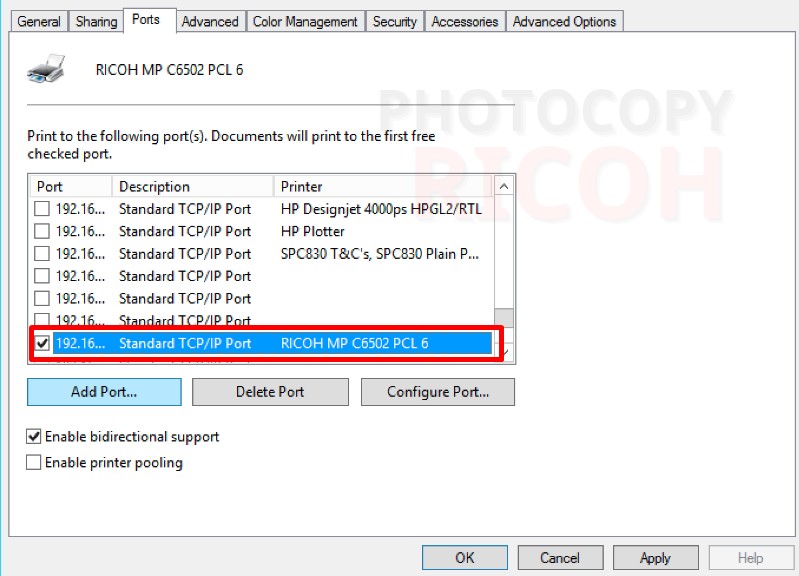
Cách 2: Kiểm tra địa chỉ IP ngay trên máy photocopy
Ở khu vực gần màn hình điều khiển của máy, tìm kiếm và nhấn nút User tool

Chọn System Settings
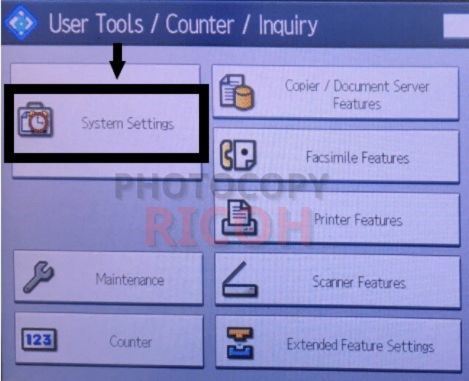
Chọn thẻ Interface Settings, ta sẽ thấy được dòng địa chỉ IP cần tìm